Γιατί εμφανίζεται ο κωδικός σφάλματος ζουμ 3113 και πώς μπορεί να διορθωθεί;
Άλλος χρήσιμος οδηγός / / August 04, 2021
Διαφημίσεις
Σε αυτό το σεμινάριο, θα σας ενημερώσουμε για τον λόγο για τον κωδικό σφάλματος ζουμ 3113 και το πιο σημαντικό πώς θα μπορούσατε να διορθώσετε αυτό το ζήτημα. Κατά τη διάρκεια αυτών των πρωτοφανών χρόνων, όταν η εργασία από το σπίτι είναι η νέα φυσιολογική, αρκετοί τομείς φαίνεται να έχουν εξαγάγει τα πλήρη οφέλη του ίδιου. Ωστόσο, ήταν η ενότητα βιντεοκλήσεων και διασκέψεων που βγήκε ως νικητής. Και σε αυτό, το Zoom κατάφερε να ξεπεράσει όλους τους ανταγωνιστές του. Είτε πρόκειται για εκπαίδευση ή επαγγελματικό χώρο εργασίας, έγινε η επιλογή για σχεδόν κάθε χρήστη.
Τα διαδικτυακά σεμινάρια βίντεο, οι αίθουσες, οι χώροι εργασίας, οι συναντήσεις, οι συνομιλίες και οι προσωπικές συναντήσεις αντιμετωπίζονται αρκετά αποτελεσματικά από αυτήν την εφαρμογή. Ωστόσο, δεν λείπει το δίκαιο μερίδιο των θεμάτων. Μιλώντας για αυτό, ο κωδικός σφάλματος ζουμ 3113 φαίνεται να συγκαταλέγεται μεταξύ των πιο συχνά αντιμετωπιζόμενων ζητημάτων που προκαλούν σφάλματα σε αρκετούς χρήστες. Εάν επίσης αντιμετωπίζετε προβλήματα με αυτό το ζήτημα, τότε έχετε προσγειωθεί στο σωστό μέρος. Σήμερα, θα απαριθμήσουμε διάφορες μεθόδους που θα σας βοηθήσουν να διορθώσετε τον κωδικό σφάλματος ζουμ 3113. Αλλά πρώτα, ας δούμε τους εύλογους λόγους για αυτό το ζήτημα.
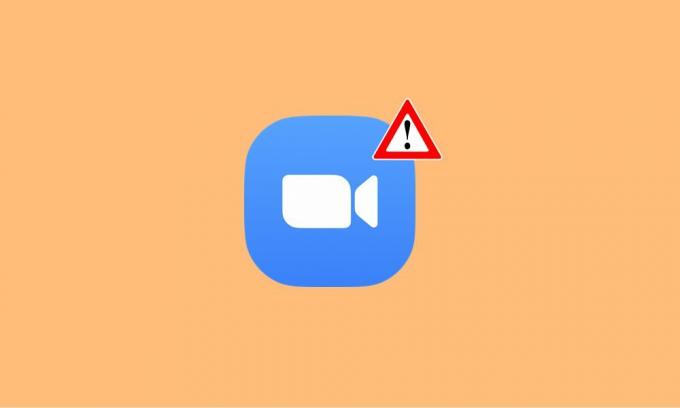
Πίνακας περιεχομένων
- 1 Γιατί εμφανίζεται ο κωδικός σφάλματος ζουμ 3113
-
2 Πώς να επιδιορθώσετε τον κωδικό σφάλματος ζουμ 3113
- 2.1 Ενεργοποίηση κωδικού πρόσβασης στο Zoom
- 2.2 Ενεργοποίηση αίθουσας αναμονής στο ζουμ
Γιατί εμφανίζεται ο κωδικός σφάλματος ζουμ 3113
Υπάρχουν δύο κύριες αιτίες για αυτό το ζήτημα: η απουσία αίθουσας αναμονής ή κωδικού πρόσβασης. Με άλλα λόγια, εάν έχετε φιλοξενήσει μια σύσκεψη αλλά δεν έχετε ενεργοποιήσει καμία από αυτές τις δύο επιλογές, τότε είναι πιθανό να σας υποδεχτεί αυτό το μήνυμα σφάλματος. Για τα unawares, είναι πλέον υποχρεωτικό να υπάρχει αίθουσα αναμονής ή κωδικός πρόσβασης για κάθε σύσκεψη Zoom. Είτε είστε μεμονωμένοι είτε πολλοί χρήστες άδειας, κάτοχοι επαγγελματικών λογαριασμών ή διαθέτετε δωρεάν λογαριασμό, αυτός ο κανόνας ισχύει για όλους.
Διαφημίσεις
Τον τελευταίο καιρό υπήρξαν αρκετές περιπτώσεις "Zoombombing" όπου οι μη εξουσιοδοτημένοι χρήστες κατάφεραν να αποκτήσουν πρόσβαση στη συνάντηση. Αυτό, με τη σειρά του, διέκοψε ολόκληρη τη ροή εργασίας. Για να αποφευχθεί η εμφάνιση τέτοιων πραγμάτων και για την περαιτέρω προστασία των δεδομένων σας, είναι πλέον απαραίτητη προϋπόθεση να υπάρχει αίθουσα αναμονής ή κωδικός πρόσβασης, η απουσία του οποίου θα έχει ως αποτέλεσμα τον κωδικό σφάλματος ζουμ 3113. Γνωρίστε λοιπόν ότι γνωρίζετε αυτό το ζήτημα, ας δούμε τις διάφορες μεθόδους για να το διορθώσουμε για πάντα.
Πώς να επιδιορθώσετε τον κωδικό σφάλματος ζουμ 3113
Λοιπόν, τώρα μπορεί να έχετε μια καλή ιδέα πίσω από το σκεπτικό αυτού του μηνύματος σφάλματος. Και μέσα σε αυτόν ακριβώς τον λόγο βρίσκεται και η λύση. Με άλλα λόγια, για να διορθώσετε τον κωδικό σφάλματος ζουμ 3113, θα πρέπει να ενεργοποιήσετε είτε την αίθουσα αναμονής είτε έναν κωδικό πρόσβασης. Ακολουθούν οι απαιτούμενες οδηγίες για το ίδιο.
Ενεργοποίηση κωδικού πρόσβασης στο Zoom
Μόλις ενεργοποιήσετε αυτήν την επιλογή, θα πρέπει να παρέχετε τον καθορισμένο κωδικό πρόσβασης σε κάθε χρήστη που επιθυμεί να συμμετάσχει σε αυτήν τη συνάντηση. Το πλεονέκτημα αυτής της λειτουργικότητας είναι το γεγονός ότι μόνο οι χρήστες στους οποίους στείλατε αυτόν τον κωδικό πρόσβασης θα μπορούν να συμμετάσχουν σε αυτήν τη συνάντηση. Από την άλλη πλευρά, εάν υπάρχουν εκατοντάδες χρήστες στο πρόγραμμα συσκέψεών σας, τότε η μη αυτόματη αποστολή του κωδικού πρόσβασης σε καθένα από αυτούς θα απαιτούσε πολλή προσπάθεια. Με αυτά τα λόγια, ακολουθούν τα βήματα για να ενεργοποιήσετε τον κωδικό πρόσβασης και επομένως διορθώστε τον κωδικό σφάλματος ζουμ 3113.
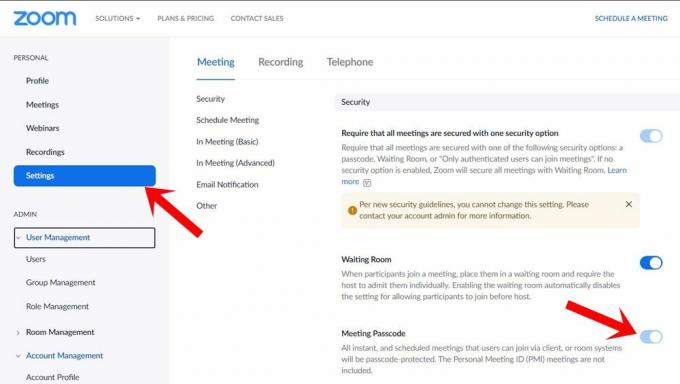
- Προχωρήστε στο Μεγέθυνση ιστότοπου και συνδεθείτε με τα διαπιστευτήριά σας.
- Τώρα κάντε κλικ στην επιλογή Ρυθμίσεις από την αριστερή γραμμή μενού.
- Στη συνέχεια, μεταβείτε στην καρτέλα Ασφάλεια και ενεργοποιήστε την επιλογή Κωδικός πρόσβασης, εάν αυτό δεν έχει ήδη γίνει.
Αυτό είναι. Έχετε ενεργοποιήσει επιτυχώς τον κωδικό πρόσβασης στο Zoom. Ας στρέψουμε τώρα την προσοχή μας στη δεύτερη μέθοδο για την επίλυση αυτού του ζητήματος.
Διαφημίσεις
Ενεργοποίηση αίθουσας αναμονής στο ζουμ
Οι αίθουσες αναμονής είναι το εικονικό σημείο στάσης όπου όλοι οι συμμετέχοντες θα μεταφερθούν από προεπιλογή, μόλις ενεργοποιήσετε το ίδιο. Στη συνέχεια, είναι καθήκον του οικοδεσπότη να εγκρίνει τους χρήστες που επιθυμούν να συμπεριλάβουν στη συνάντηση. Επιπλέον, αυτή η δυνατότητα θα απενεργοποιήσει αυτόματα τη δυνατότητα των συμμετεχόντων να συμμετάσχουν στη σύσκεψη πριν από τον οικοδεσπότη. Αυτό είναι αρκετά κατανοητό αφού ο τελευταίος έχει πλήρη εξουσία να επιτρέψει στον επιθυμητό χρήστη να ενταχθεί. Έτσι, με αυτά που αναφέρονται εδώ είναι τα βήματα για να ενεργοποιήσετε την αίθουσα αναμονής και επομένως να διορθώσετε τον κωδικό σφάλματος ζουμ 3113.
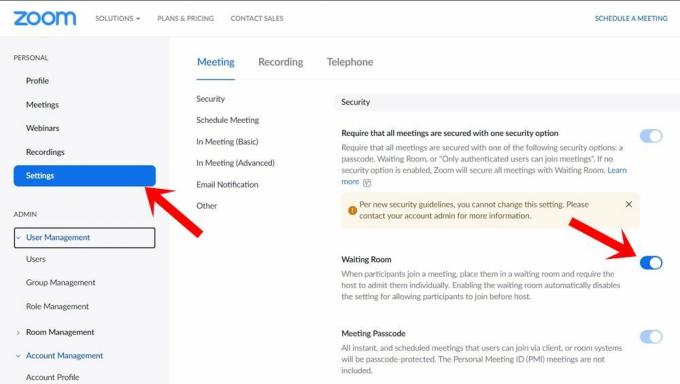
- Όπως και πριν, μεταβείτε στον ιστότοπο Zoom και συνδεθείτε στον λογαριασμό σας.
- Στη συνέχεια, μεταβείτε στην επιλογή Ρυθμίσεις από το αριστερό μενού.
- Μεταβείτε στην καρτέλα Σύσκεψη> Ασφάλεια και ενεργοποιήστε την εναλλαγή Αίθουσα αναμονής.
Έτσι, ολοκληρώνουμε τον οδηγό για τον τρόπο διόρθωσης του κωδικού σφάλματος ζουμ 3113. Έχουμε μοιραστεί δύο διαφορετικές προσεγγίσεις για το ίδιο. Ενώ ορισμένοι θέλουν να συνεχίσουν να ενεργοποιούν και τις δύο αυτές λειτουργίες, άλλοι προτιμούν ένα από τα δύο. Με αυτά τα λόγια, ενημερώστε μας στα σχόλια για τη μέθοδο που τελικά καταλήξατε. Ολοκληρώνονται, εδώ είναι μερικά Συμβουλές και κόλπα για το iPhone, Συμβουλές και κόλπα για υπολογιστή, και Συμβουλές και κόλπα Android που αξίζουν την προσοχή σας επίσης.


